Microsoft tepi adalah browser terbaru yang diluncurkan bersama dengan windows 10. Edge memiliki reputasi yang berbeda dari Internet explorer dan browser pemuatan cepat yang tidak sering crash. Mereka menyebutnya sebagai browser spartan. Namun, edge berbagi fitur yang mengganggu dengan penjelajah Internet dan menawarkan untuk mengingat kata sandi. Sekarang, di browser lain, ini tidak aktif secara default. Tapi, di tepi ini diaktifkan secara default. Setelah Anda menekan ya, kata sandi akan disimpan dalam format terenkripsi di edge dan saat Anda mengunjunginya lagi situs web, kata sandi akan diambil sebelumnya dan diisi otomatis di bidang kata sandi segera setelah Anda memasukkan nama pengguna. Mengingat keamanan, sebagian besar orang tidak pernah menggunakan fitur ini seumur hidup mereka, tetapi itu menjengkelkan untuk dilihat pesan ini setiap kali Anda membuka browser setelah Anda memutuskan untuk tidak menggunakan fitur ini lagi. Jika Anda bukan satu-satunya pengguna yang menggunakan PC Anda, sangat disarankan untuk menonaktifkan fitur ini.

Cara Mematikan Fitur Edge untuk mengingat kata sandi
Langkah 1 - Buka browser tepi. Cukup klik pada tiga titik di kanan atas jendela browser.
Langkah 2 - Klik pengaturan dari menu.
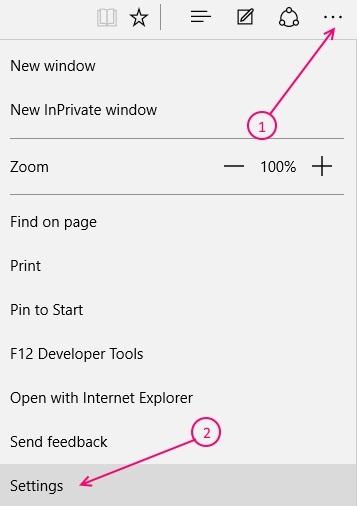
Langkah 3 – Sekarang, gulir ke bawah dan klik melihat pengaturan lanjutan.

Langkah 4 – Sekarang, di bawah privasi & Layanan ada opsi yang mengatakan menawarkan untuk menyimpan kata sandi. Itu harus dihidupkan. Matikan.

Kamu selesai. Edge tidak akan lagi menawarkan untuk menyimpan kata sandi dan mulai sekarang pesan itu (Apakah Anda ingin menyimpan Kata Sandi Anda) tidak akan mengganggu Anda.
Cara menghapus kata sandi yang disimpan sebelumnya di edge
Langkah 1 - Tekan tombol windows + x dan klik pada panel kontrol untuk membuka panel kontrol.

Langkah 2 – Sekarang, setelah Anda tiba di panel kontrol. klik akun pengguna.

Langkah 3 – Klik Kelola kredensial web.
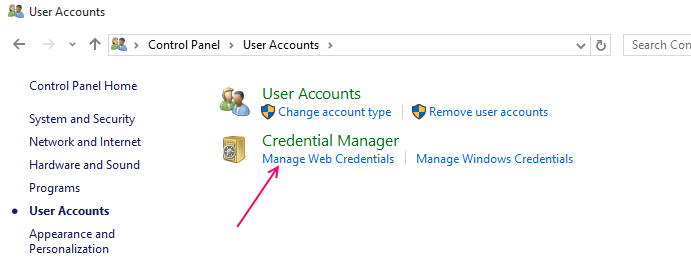
Langkah 4 – Sekarang, klik semua kredensial web yang terdaftar satu per satu dan klik tautan hapus untuk menghapusnya.



